"Ich haben einige Videos im Format MKV. Jetzt möchte ich die Videos auf iPad übertragen. Wie kann ich das machen?" - Elena

Haben Sie MKV Videos und möchten Sie die Videos auf iPad übertragen? Es ist ganz einfach, mit Windows Explorer Fotos oder Videos von iPad auf PC übertragen. Im gegenfall funktioniert es leider nicht. Dann wie können Sie Videos wie MKV auf iPad übertragen? In diesem Artikel finden Sie die einfachsten Methoden dazu.
Wenn Sie MKV auf iPad laden möchten, wird eine progfessionelle Software sehr hilfreich. In diesem Teil empfehlen wir Ihnen eine leistungsfähige Software - Aiseesoft FoneTrans. Mit der Software können Sie Medien Dateien wie Fotos, Musik, Kontakte, Videos usw. zwischen iOS-Geräten und PC übertragen. Sie können die Software kostenlos herunterladen und testen. Weiter zeigen wir Ihnen, wie Sie mit FoneTrans MKV auf iPad übertragen können.
Schritt 1: iPad verbinden
nachdem Sie FoneTrans auf Ihrem Computer installiert haben, starten Sie die Software. Schließen Sie Ihr iPad über ein USB-Kabel an den PC an. Ihr iPad wird schnell erkannt.
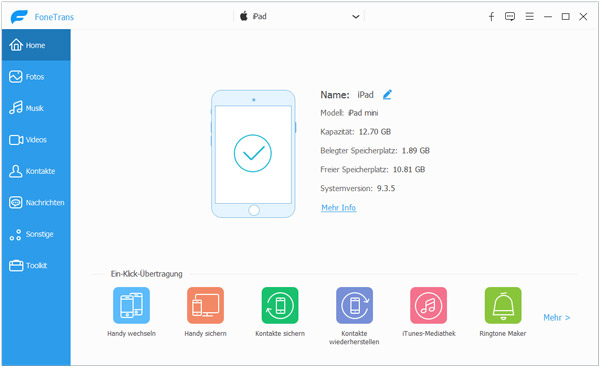
Schritt 2: MKV Videos auswählen
Auf der linken Seite können Sie verschienden Datentypen sehen. Wählen Sie "Medien" und dann können Sie alle vorhandenen Videos auf Ihrem iPad sehen. Jetzt klicken Sie auf "Hinzufügen" und weiter können Sie Videos auf Ihrem Computer auswählen.

Schritt 3: MKV auf iPad kopieren
Nachdem Sie alle gewünschten MKV Videos ausgewählt haben, klicken Sie auf "OK". Auf diese Weise werden die ausgewählten MKV auf iPad kopiert. Warten Sie einfach auf den Prozess.

Sie können auch iTunes verwenden, damit Sie MKV auf iPad laden können. Im Vergleich zum FoneTrans, wird die Bedienung von iTunes ein bisschen kompliziert. Aber wenn Sie die Anleitung darunter folgen, können Sie auch Videos erfolgreich auf iPad kopieren. Lesen Sie einfach weiter.
Schritt 1: Starten Sie iTunes und klicken Sie auf "Datei" weiter auf "Datei zur Mediathek hinzufügen". Wählen Sie die MKV Videos aus, die Sie auf iPad kopieren möchten. Weil iTunes MKV nicht unterstützt, können Sie .mkv als .mp4 ändern.

Schritt 2: Verbinden Sie Ihr iPad über ein USB-Kabel mit dem PC. Nachdem iTunes Ihr iPad erkannt haben, klicken Sie auf das iPad-Symbol.

Schritt 3: Auf der linken Seite klicken Sie auf "Filme" und hacken Sie das Kästchen ab. Dann wählen Sie Ihre gewünschte MKV Videos aus.
Schritt 4: Klicken Sie auf "Anwenden". Sofort wird iTunes starten, MKV auf iPad kopieren.

Fazit
In diesem Artikel haben wir Ihnen die Methoden, wie Sie einfach und schnell MKV auf iPad übertragen können, vorgestellt. Sie können nach Ihrem Beürfnis iTunes oder FoneTrans verwenden. Saie können einfach den professionellen iOS Transfer kostenlos probieren. Wir hoffen, dass die Tipps für Sie hilfreich sind. Wenn Sie irgendeine Frage haben, schreiben Sie uns einen Kommentar darunter.
 Schreiben Sie hier den ersten Kommentar!
Schreiben Sie hier den ersten Kommentar!